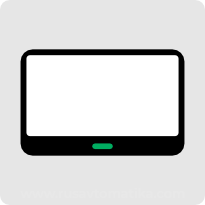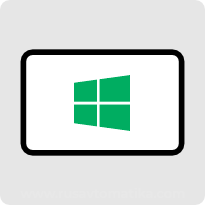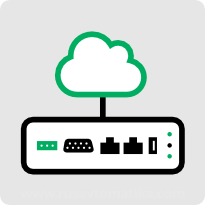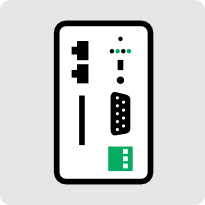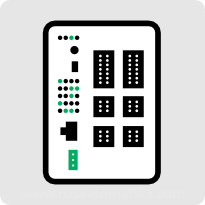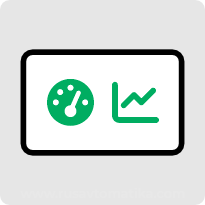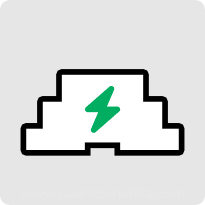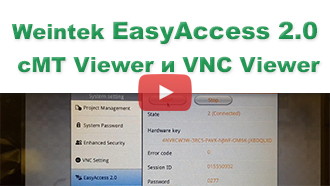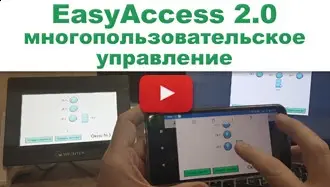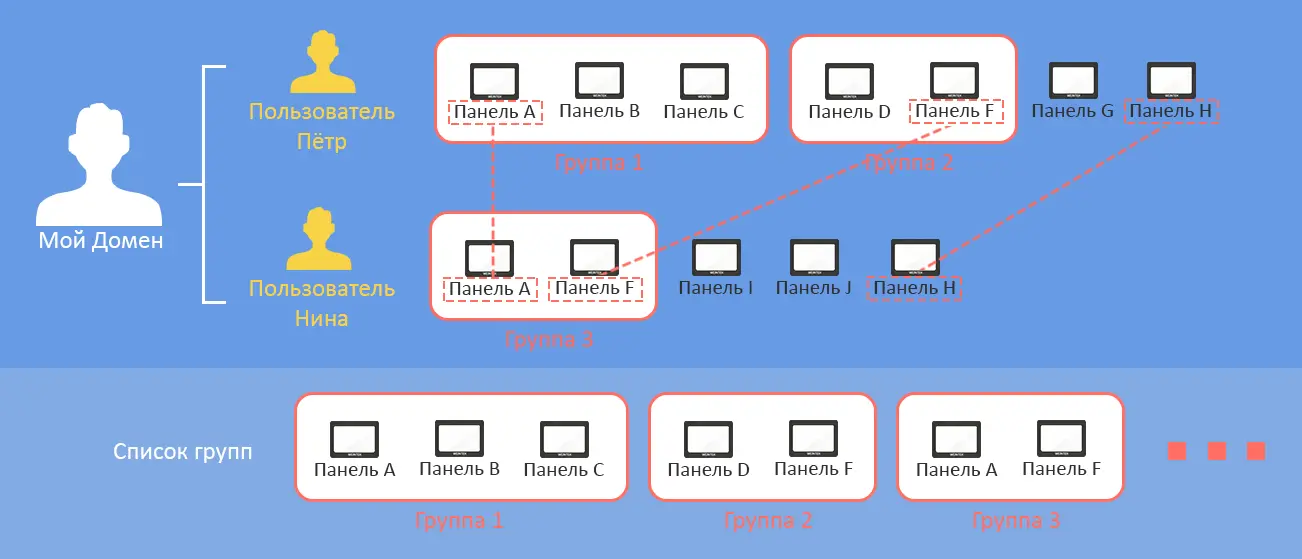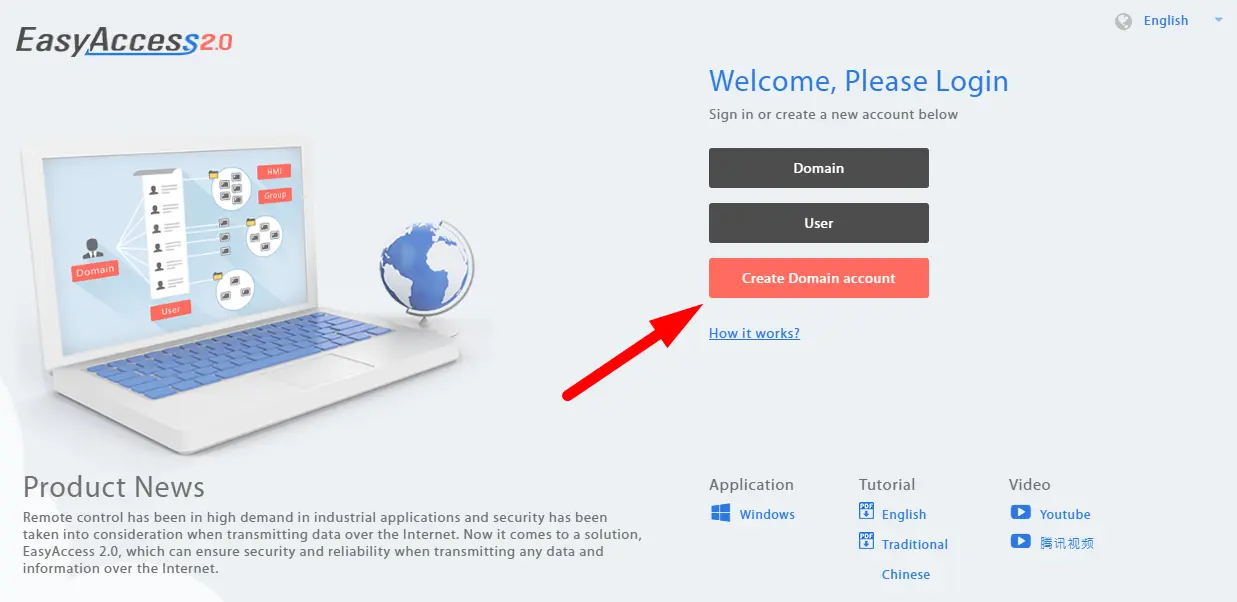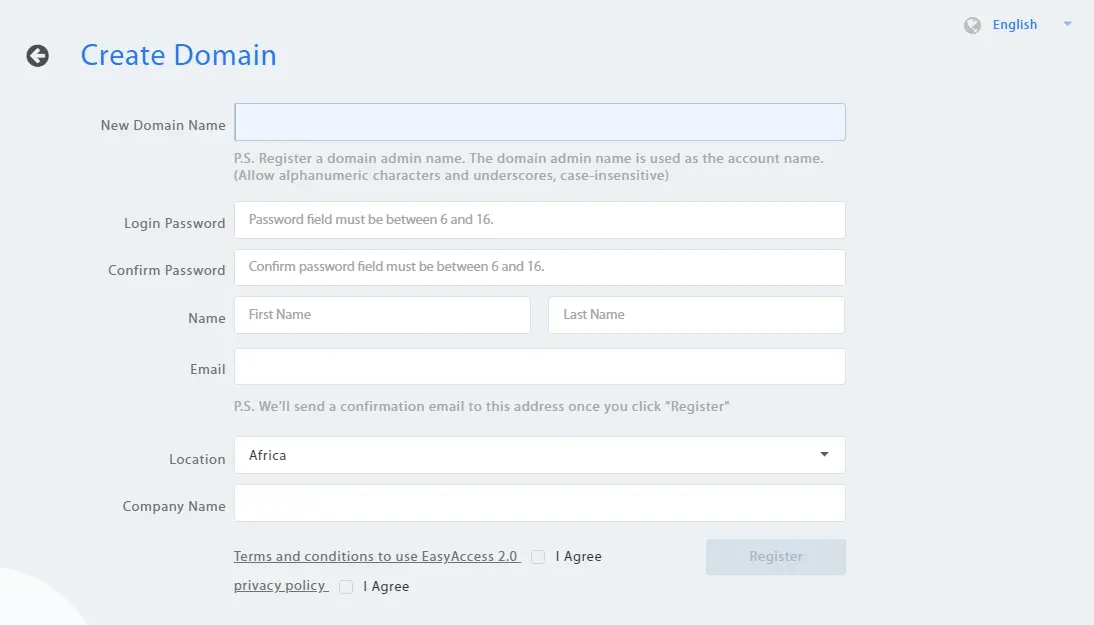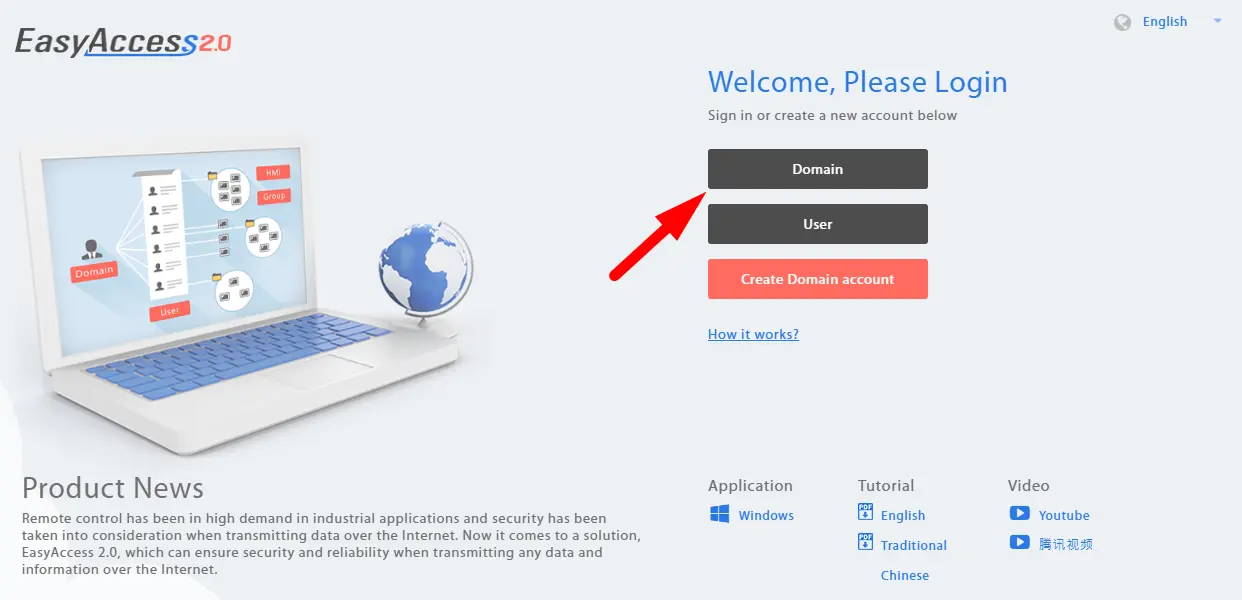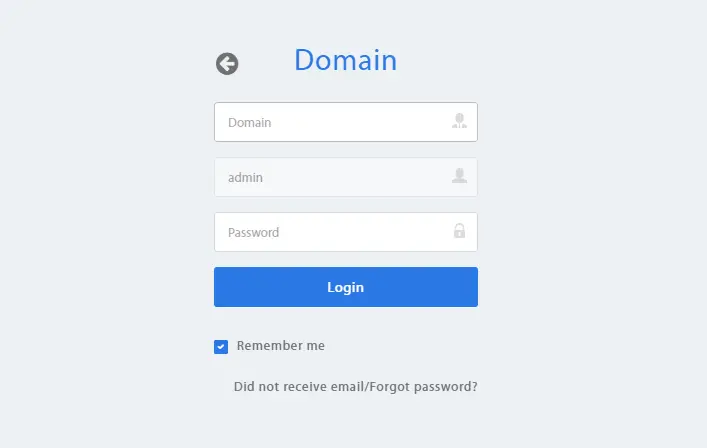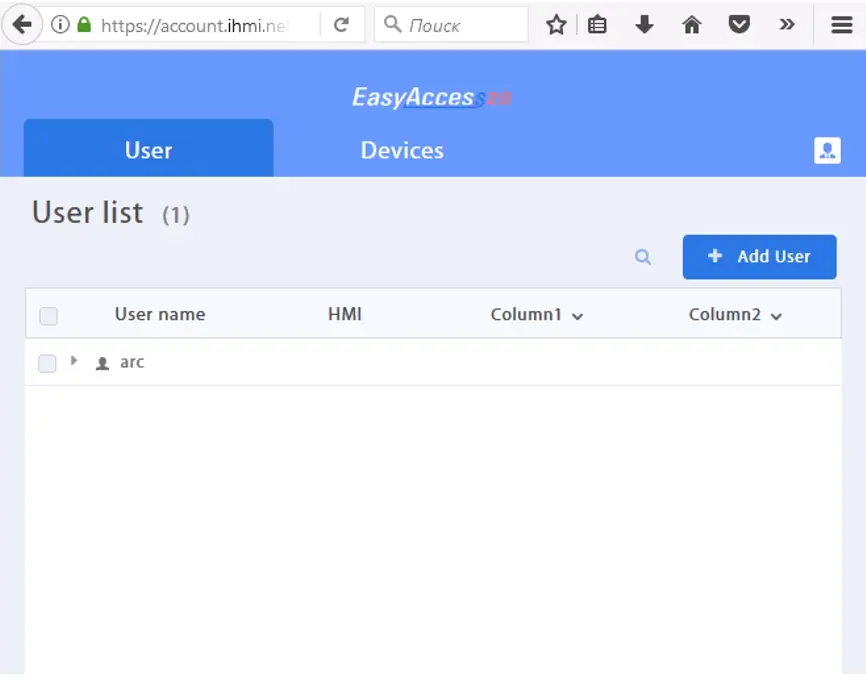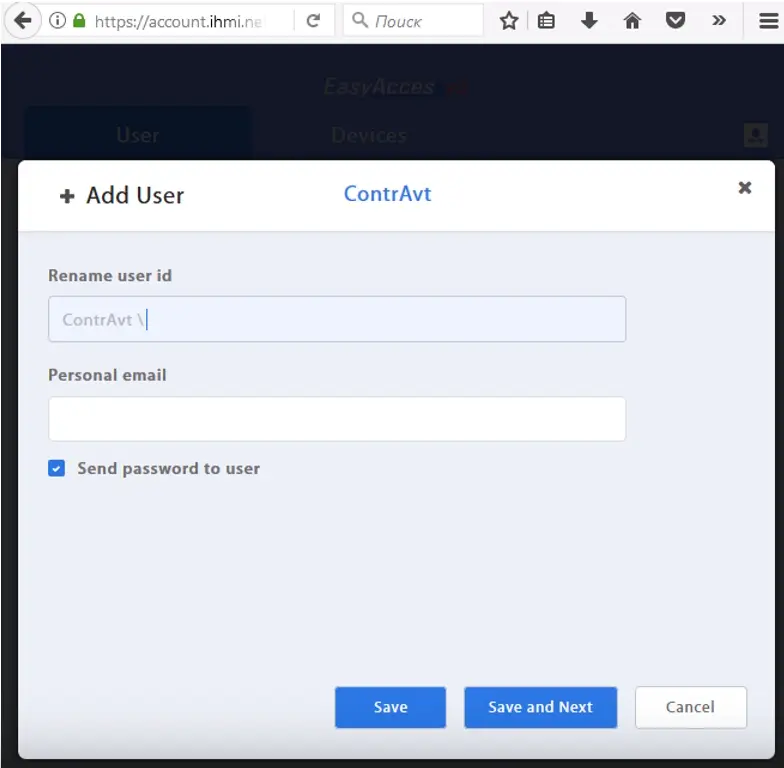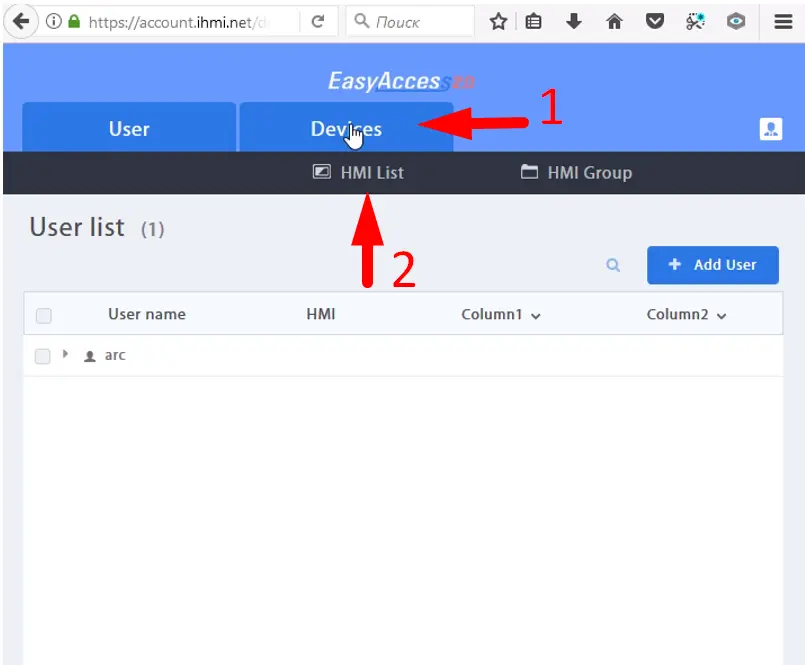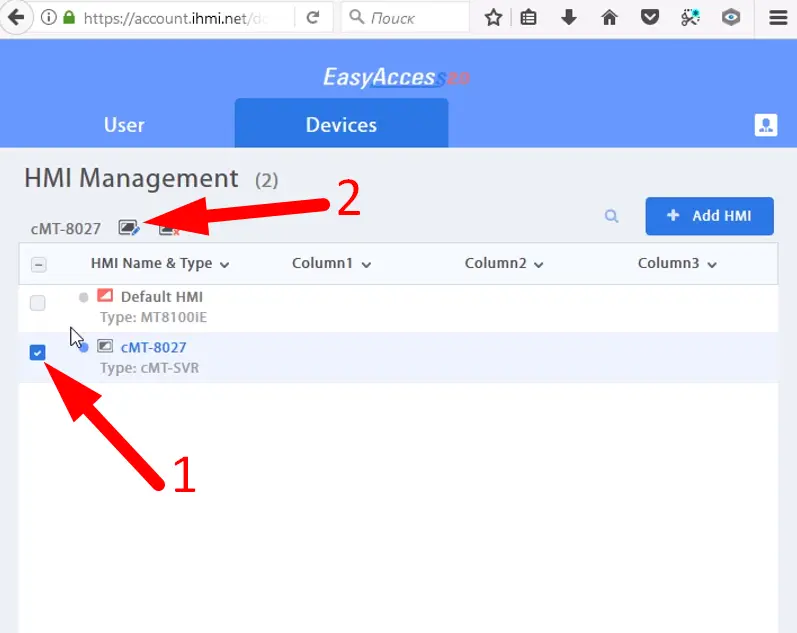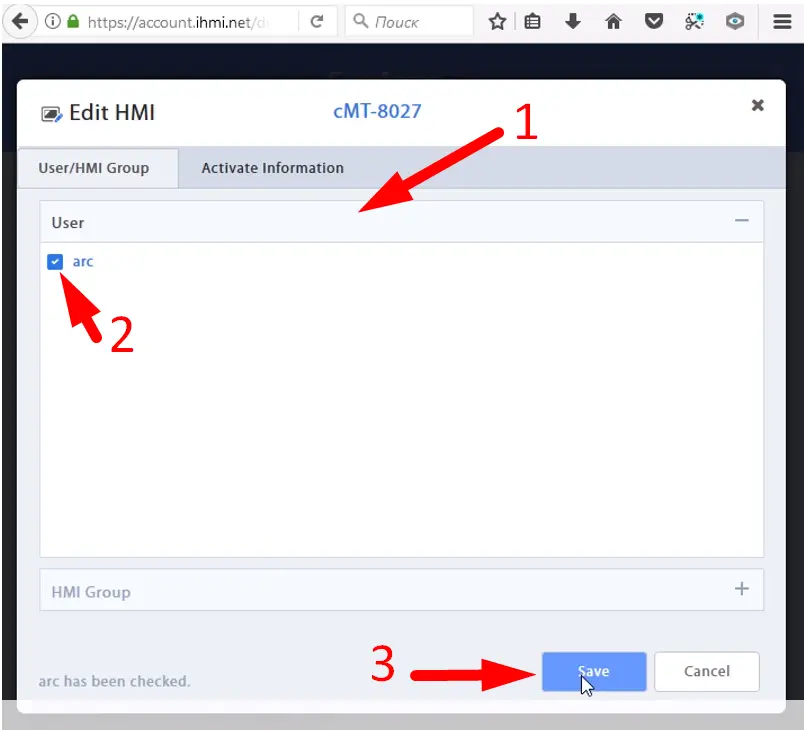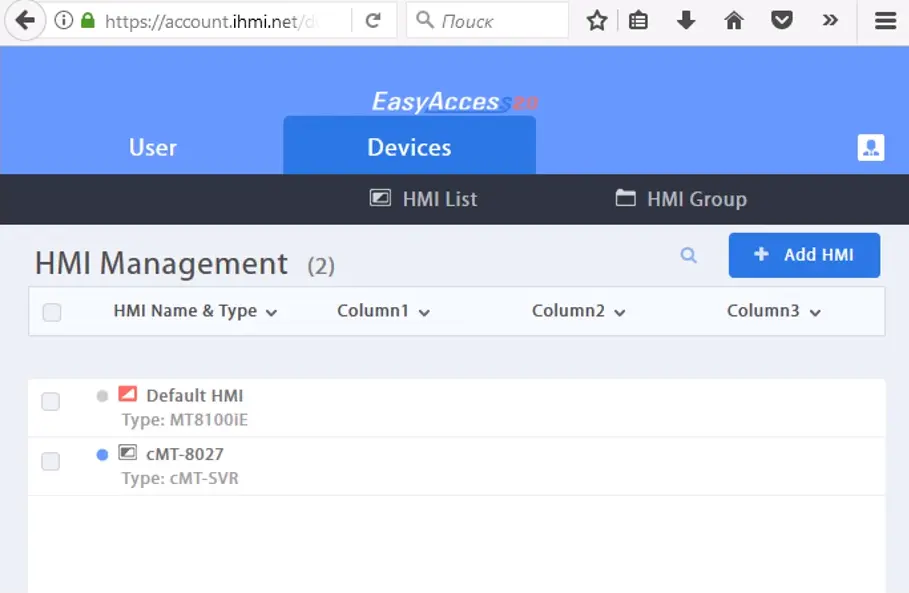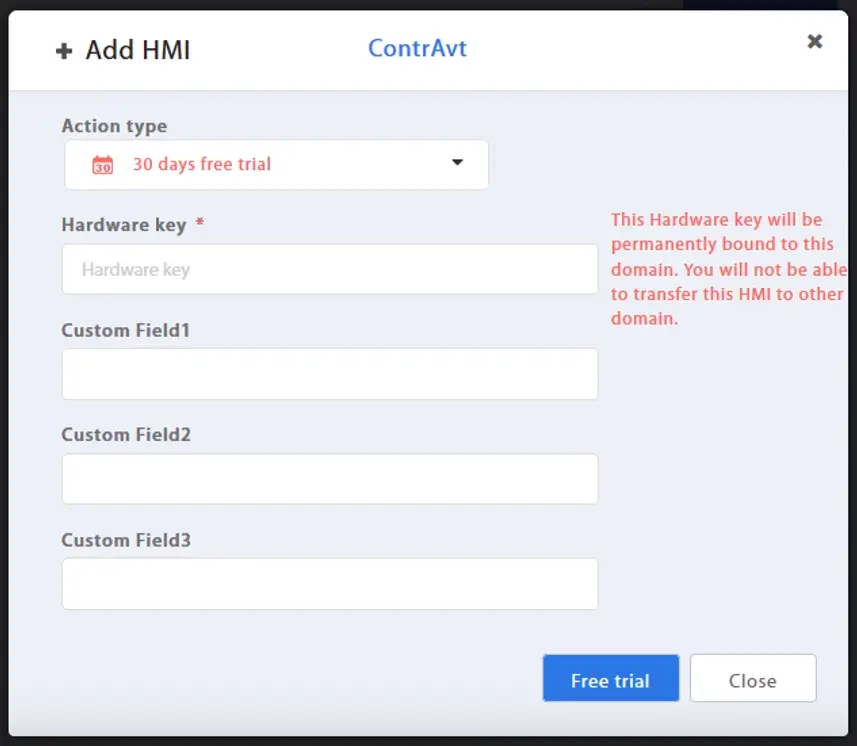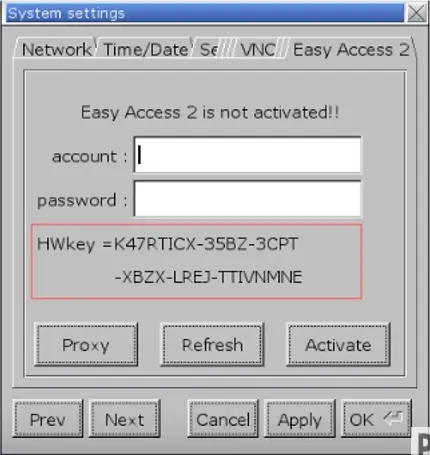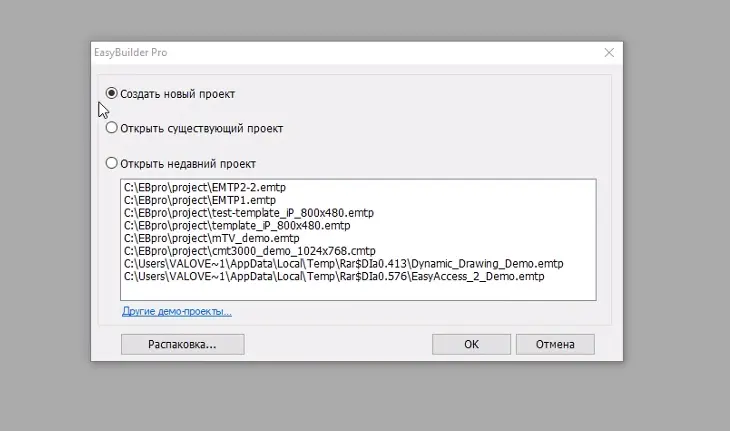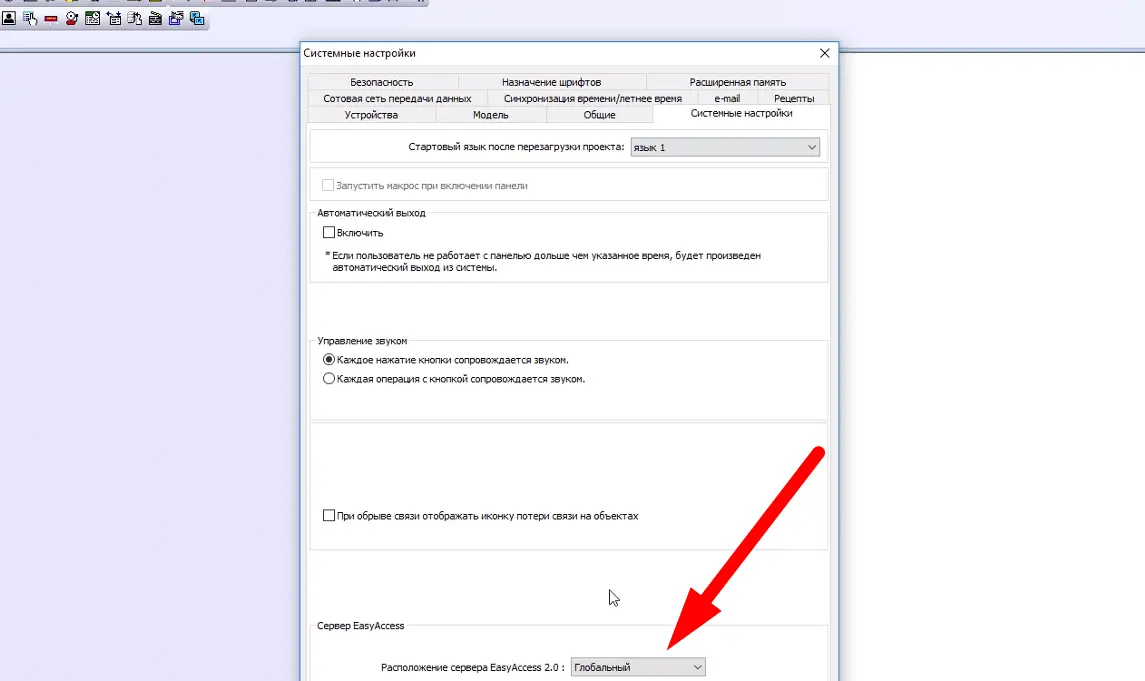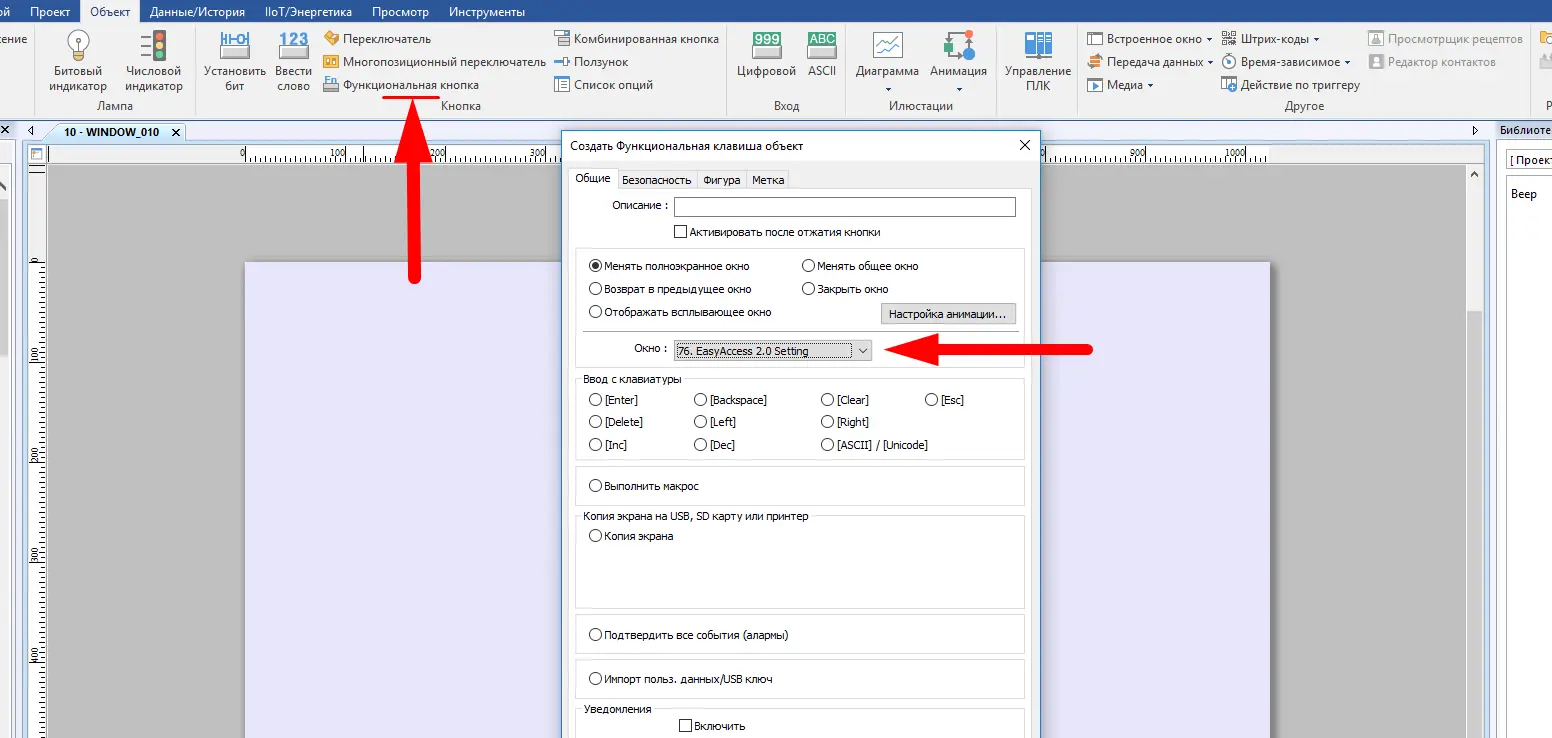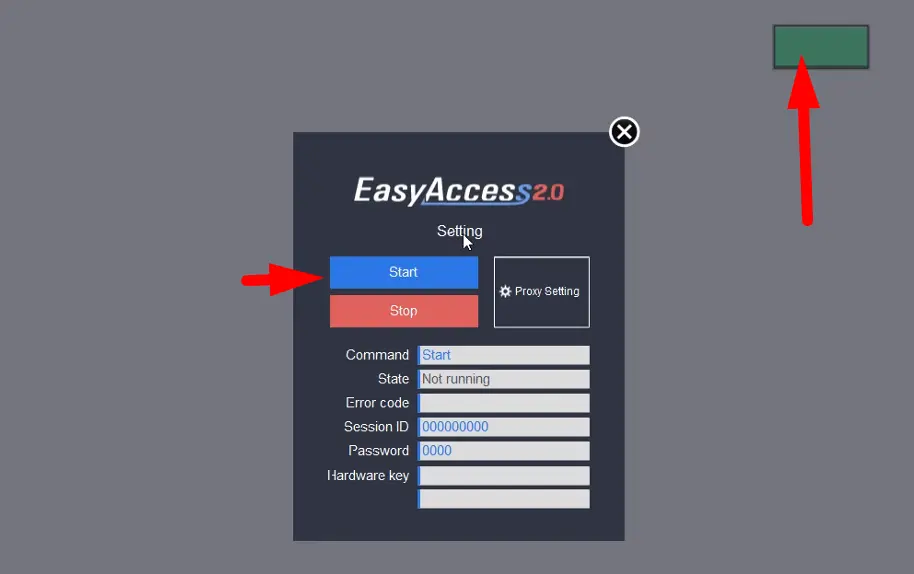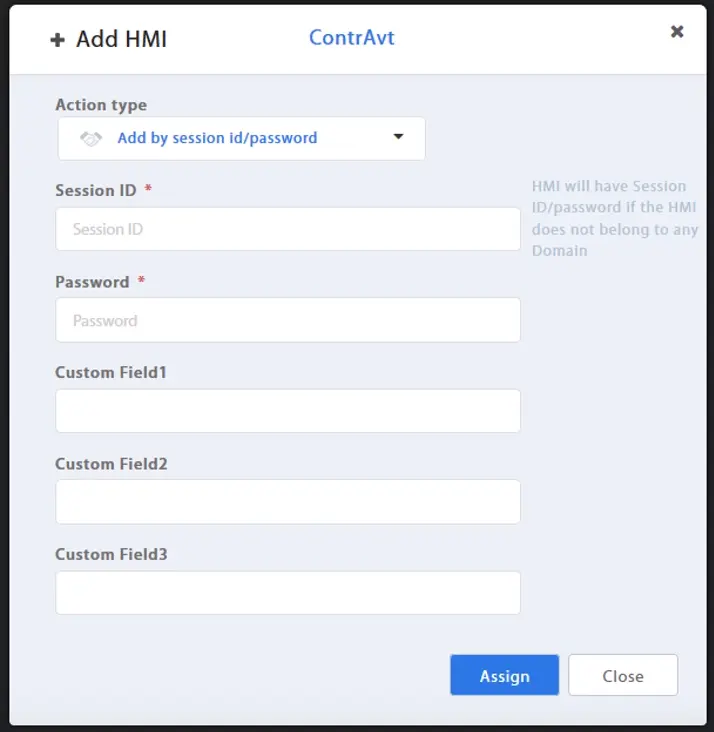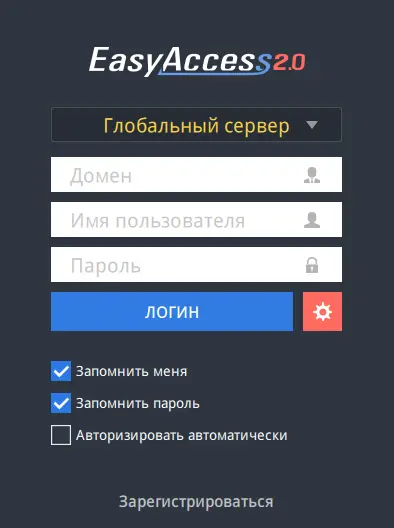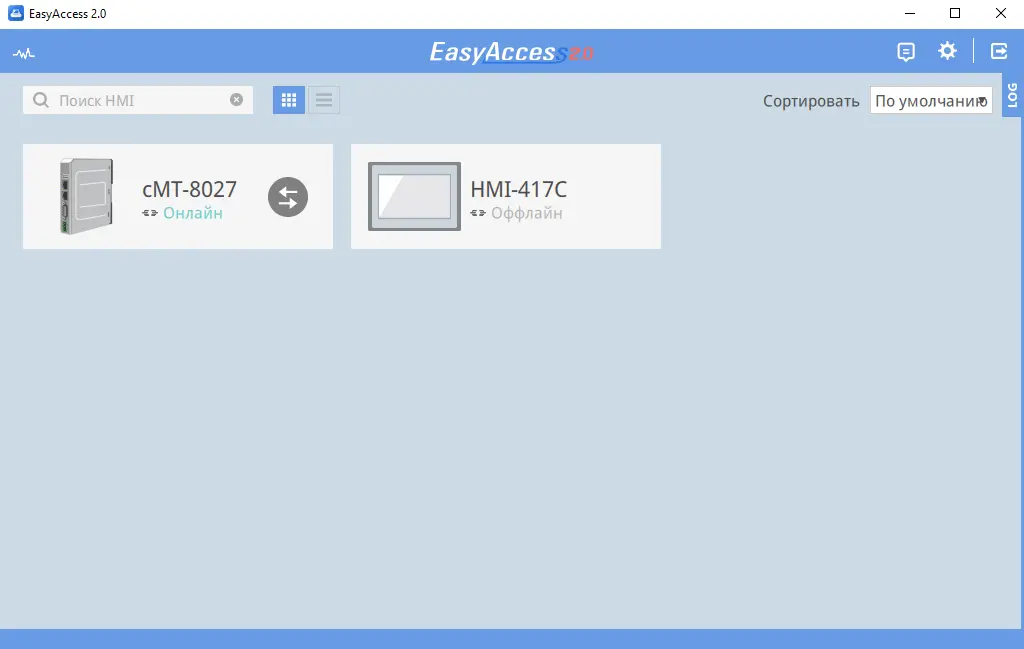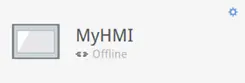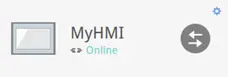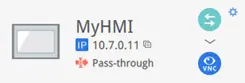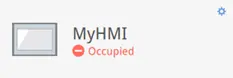EasyAccess 2.0 (лицензия/активация) — удаленное управление операторской панелью без выделенного IP-адреса


Действие лицензии распространяется на одну панель на весь период её использования.
Стоимость лицензии 55$ при условии одновременного приобретения панели оператора или облачного устройства Weintek.
Стоимость лицензии отдельно - 80$ с НДС
Видео о easyaccess
Удаленное подключение к панели оператора Weintek через EasyAccess 2.0 (активация EasyAccess)
11.14.2017
Удаленное управление операторской панелью Weintek EasyAccess 2.0, cMT Viewer и VNC Viewer
12.24.2019
Обзор и особенности
Что такое EasyAccess 2.0?
EasyAccess 2.0 это сервис, с помощью которого вы можете получить доступ к вашим панелям оператора и ПЛК из любой точки мира. Вам достаточно активировать панели оператора и добавить их к вашему аккаунту EasyAccess 2.0 (на сайте account.ihmi.net), и убедиться, что панели имеют выход в Интернет. После настройки, вы сможете работать с удаленными панелями и ПЛК в вашей локальной сети. Каждое устройство внутри этой сети будет иметь уникальный IP. Данные, передаваемые через данную сеть защищены протоколом SSL 128 бит. Данный протокол обеспечивает безопасность и надежность передачи данных.
Для чего нужен EasyAccess 2.0?
В последние время все больше стали появляться запросы на удаленное управление панелями оператора. Если у вас задача удаленно подключится к панели оператора, которая установлена на вашем производстве, то вам нужно узнать IP адрес вашей панели, чтобы к ней подключиться. Что делать если вы не знаете какой IP у панели? Есть несколько способов как это сделать.
Первый способ – это классическое подключиться к панели по ее белому IP адресу. Данный способ имеет ряд затруднений:
- Необходимо просить у оператора связи, чтобы он выдал вам белый IP (Бывают случаи, когда это невозможно)
- Необходимо настраивать сетевое оборудование
- Для каждой панели нужен свой уникальный белый IP
Второй способ – использовать EasyAccess 2.0.
С EasyAccess 2.0 вы избавляетесь от проблем, описанных в первом способе. Данный сервис создает вириальную сеть между вашими устройствами, выдавая каждому устройству уникальный IP. Используя данный IP Адрес, вы можете удаленно подключаться к панелям оператора и выполнять манипуляции с ними.
Что позволяет делать EasyAccess 2.0?
- Управлять панелью через VNC-клиент, CMT Viewer (доступна только для серий CMT и cMT X, кроме cMT1106X). Вы можете видеть, что происходит на экране вашей панели, нажимать кнопки.
- Перезаливать проект
- Просматривать журнал событий
- Загружать файлы через FTP. (Если панель поддерживает ftp)
- Производить диагностику
Системные требования и установка
- Операционная система: Windows XP, Windows 7, Windows 8 (32 / 64бит), Windows 10 (32 / 64бит) (Необходимы права администратора)
- Панель оператора Weintek с активированным EasyAccess 2.0
- Интернет-соединение
- EasyBuilder Pro v4.10.05 или новее
- IOS: 7.0 или старше
- Android: v4.1.2 или старше
Начало работы
Порядок действий
Чтобы начать использовать EasyAccess 2.0, нужно выполнить следующие шаги. Смотрите соответствующие разделы, подробно описывающие шаги.
- Панель оператора должна быть активирована (Если ваша панель не имеет уже активированный EasyAccess2.0, то обратитесь к нашим менеджерам в онлайн-чате.)
- Управление доменом (аккаунтом) (Пункт 4)
Должен быть создан аккаунт (Домен) на сайте account.ihmi.net - Добавление панели в домен (Пункт 6)
Если вы хотите попробовать 30 дневную версию, то переходите к (Пункт 5)
Панель оператора должна быть добавлена в Домен - Добавление пользователя и открытия ему доступа к панели
Должна быть создана учетная запись Пользователя, к которой будет привязана панель оператора - EasyAccess 2.0 должен быть установлен на ПК
После того, как все шаги выполнины, пользователь сможет удаленно подключиться к панели оператора
Активация панели
Нужно активировать панель оператора, чтобы начать пользоваться EasyAccess 2.0. В модельной линейке имеются уже активированные панели оператора, например cMT3072. У таких панелей у нас на сайте написано “Лицензия EasyAccess 2.0 входит в стоимость”. В ином случае вам необходимо обраться к нам, чтобы активировать вашу панель. Также убедитесь, что ваша панель поддерживает EasyAccess 2.0. Модели, которые поддерживают данную технологию имеют пометку “Удаленный доступ по EasyAccess”.
Терминология
- Домен и администратора домена
Доменом называется аккаунт, к которому привязываются панели оператора. Панель оператора может быть привязана только к одному домену. Администратора домена, это пользователь, который может управлять панелями оператора и пользователями через веб интерфейс на сайте (account.ihmi.net). Аккаунт администратора домена не используется для входа в клиентскую программу EasyAccess 2.0.
- Группа панелей оператора
Панели оператора можно объединять в группы. Такие группы можно назначать пользователям. Пользователи получат возможность управлять всеми панелями из группы, которую им назначили. Панель оператора может быть назначена в разные группы. Группы формирует и назначает администратор домена.
-
Пользователь
Пользователь — это аккаунт, который может авторизоваться в клиентской программе EasyAccess 2.0 и удаленно управлять панелями оператора, а также группами панелей, которые ранее ему назначил администратор домена.
Пример распределения прав
Рассмотрим следующий рисунок для иллюстративного примера домена.
- В этом примере домен с именем «Мой домен» имеет двух пользователей, Петра и Нину.
- В этом примере панели оператора сгруппированы в группы: Группа 1, Группа 2, Группа 3 и т.д. Панель оператора A принадлежит к двум группам
- Пользователи могут принадлежать ко многим группам. А так же иметь доступ к панелям оператора, которые не имеют группы. (Пользователь Петр и группа 1)
- Пользователи могут быть напрямую связаны с панелями оператора и иметь к ним доступ. (Пользователь Нина и панель оператора J). Несколько пользователей могут получить доступ к одной и той же панели оператора, независимо от того, назначены ли они группам (панелей оператора А) или путем прямой связи (панель оператора H).
Доступы настраиваются администратором домена.
Управление доменом (аккаунтом)
Создание аккаунта (Домена)
Система управления доменами находится по адресу: account.ihmi.net
Зайдите на сайт, нажмите кнопку [Create Domain account] и переходите к заполнению формы вашими данными
-
Если вы все заполнили верно, то вам на почту придет письмо со ссылкой на подтверждение. Найдите это письмо и подтвердите регистрацию переходом по ссылке.
Теперь можно авторизоваться в системе управления доменом. Для этого на главной странице account.ihmi.net/ нажмите кнопку [Domain]
Добавление пользователя и открытие ему доступа
-
Найдите вкладку [User] (Пользователь). На нашей картинке в списке уже есть один пользователь. Ваш список изначально будет пустым. Нажмите кнопку [+Add User] для добавления пользователя.
-
Для нового пользователя введите логин и его почту, на которую придет сгенерированный автоматически пароль.
-
Найдите панель в списке. Отметьте ее и нажмите значок редактирования или кнопку [Edit HMI]. Отметьте галочкой нужного пользователя и нажмите [Save].
Добавление панели в домен (Trial 30 дней)
-
В своем домене на сайте account.ihmi.net, на вкладке "Devices" - "HMI List" нажмите кнопку [+ Add HMI]
-
Выберите тип активации: 30 days Free Trial
Введите Hardware key (аппаратный ключ) и подтвердите их кнопкой [Free Trial].
HWkey (Hardware key - аппаратный ключ) вы можете узнать, зайдя в вашей панели на страницу системных настроек [System Settings] на вкладке [EasyAccess 2]
Добавление панели в домен
-
Свяжитесь с нашими менеджерами и сообщите им HW-key (Hardware key - аппаратный ключ). Как узнать ключ смотреть в предыдущем шаге. Мы подтвердим вам, что активация произошла.
-
С помощью программы EasyBuilderPro нужно создать и загрузить в панель проект, позволяющий открывать на панели страницу с настройками EasyAccess 2.0. Создайте в EasyBuilderPro новый проект.
-
В системных настройках проверьте расположение сервера EasyAccess2.0. Должен быть выбран "Глобальный"
-
Добавьте функциональную кнопку, которая открывает окно №76 EasyAccess 2.0 Settings. Загрузите проект в панель.
-
Теперь в новом проекте вашей панели есть кнопка, при нажатии которой, откроется окно с настройками EasyAccess 2.0. Подключите вашу панель к интернету и откройте окно EasyAccess 2.0. После нажатия кнопки [Start] в полях [Session ID] и [Password] появятся значения, которые вам будут нужны в следующем шаге.
-
В своем домене на сайте account.ihmi.net, на вкладке "Devices" - "HMI List" нажмите кнопку [+ Add HMI]
-
Выберите тип активации: [Add by session Id/password]. Введите Session ID и [Password], полученные на предыдушем шаге. Подтвердите кнопкой [Assign]. Вы добавили панель оператора в домен. Теперь нужно создать пользователя и открыть ему доступ к панели.
EasyAccess 2.0 на ПК
EasyAccess 2.0 предоставляется как отдельная программа, которую можно установить на ПК. Он может использоваться независимо от программного пакета EasyBuilder.
Авторизация
Заполните имя Домена, Имя пользователя Домена, пароль.
Главный экран
После того, как вы зайдете в систему, вы окажетесь на главном экране. Тут отображаются все панели оператора доступные пользователю. Также отображаются статусы панелей. Вы можете подключаться к неограниченному количеству панелей. Однако после того, как вы подключились к панели, то эта панель получает статус “Занято”. К такой панели больше никто не сможет подключиться, до тех пор, пока вы не будет разорвано текущее соединение.
Функции иконок на главном экране:
| Иконка | Функция |
|
Трафик домена |
|
Поиск панели оператора |
|
Вид: плитка/список |
|
Настройки |
|
Выход из текущего пользователя |
|
Журналы подключений |
Состояния панели оператора и настройка доступа
Панель оператора может находиться в одном из состояний: Офлайн, Онлайн, Соединено, Занято.
|
|
| Офлайн | Онлайн |
|
|
| Соедино | Занято |
Ограничения EasyAccess 2.0
- Пропускная способность
- Количесвто Доменах в которых можно зарегистрировать Панель оператора
- Максимальное количество пользователей которые могут подключиться к Панели оператора в одно время
- Порт
- Ethernet-Ethernet Pass-through